Strategy ONE
Requisitos e recomendações de software
Veja o MicroStrategy Leia-me para os requisitos de software específicos e recomendações para MicroStrategy produtos nas plataformas Windows, UNIX e Linux.
Requisitos de software do Intelligence Server no Linux
Para obter informações exatas, como números de versão e requisitos de espaço, consulte Leia-me da MicroStrategy.
O MicroStrategy Integrity Manager para plataformas Linux tem os mesmos requisitos que o Intelligence Server. Consequentemente, você pode usar as informações nesta seção para os requisitos do Intelligence Server e do Server Integrity Manager em plataformas Linux.
Os seguintes produtos da MicroStrategy exigem um ambiente compatível com o X-Window em todas as plataformas Linux:
- Assistente de Instalação do MicroStrategy baseado em GUI
- Ferramenta de log de diagnóstico e desempenho
- Service Manager
Os seguintes requisitos também se aplicam a todas as plataformas Linux:
- É necessário um navegador da Web para visualizar os arquivos Leia-me da MicroStrategy e a ajuda on-line.
- Serviços do Windows para UNIX ou Samba é necessário para suporte a documentos HTML. O Samba 3.0 é necessário para dar suporte a documentos HTML com nomes alfanuméricos.
Veja abaixo a descrição dos requisitos gerais e específicos para plataformas UNIX e Linux.
Lembre-se do seguinte antes de revisar as seções listadas acima:
- Os sistemas operacionais listados são considerados compatíveis ou com certificados para refletir o nível de testes internos a que cada configuração foi exposta na versão atual. A MicroStrategy recomenda o uso de configurações certificadas em relação às configurações compatíveis.
- A MicroStrategy certifica e oferece suporte a sistemas operacionais compatíveis com um conjunto de chipsets de CPU, chamado de arquiteturas de CPU, que são compatíveis com binários. A MicroStrategy testa pelo menos um dos chipsets de CPU em um conjunto de arquiteturas de CPU compatíveis com binários para fins de certificação e suporte a sistemas operacionais com produtos da MicroStrategy. Uma arquitetura de CPU é fornecida em parênteses () para esclarecer o software do sistema operacional certificado ou suportado para o Intelligence Server.
- Todos os sistemas operacionais Linux têm 64 bits.
- Para obter informações sobre servidores LDAP certificados e com suporte para autenticação LDAP com vários ambientes de máquina do Intelligence Server, consulte o MicroStrategy Leia-me.
Configurando recursos de memória compartilhada
Para melhorar o desempenho, é possível configurar o MicroStrategy Intelligence Server para usar recursos de memória compartilhada. Para oferecer suporte a essas configurações, você deve garantir que o computador host do Intelligence Server use valores superiores ou iguais aos limites de recurso descritos abaixo.
Durante a instalação, você tem as seguintes opções:
- Sair do assistente de instalação do MicroStrategy para fazer as alterações necessárias no sistema (recomendado): selecione essa opção para cancelar a instalação e fazer as alterações necessárias no limite de recursos do sistema para oferecer suporte a recursos de memória compartilhada. Essa opção é recomendada para ambientes de produção. Veja a seguir informações sobre os limites de recursos recomendados.
- Permitir que a instalação reconfigure o MicroStrategy para usar Pipe como o mecanismo IPC Padrão: selecione essa opção para desabilitar o uso de recursos de memória compartilhada para o Intelligence Server e, em vez disso, usar o mecanismo de pipe. Desabilitar a capacidade de usar recursos de memória compartilhada pode diminuir o desempenho dos aplicativos da MicroStrategy; portanto, isso não é recomendado para ambientes de produção.
- Manter a memória compartilhada como o mecanismo IPC padrão. (A MicroStrategy pode não funcionar corretamente): selecione essa opção para manter os limites de recursos do sistema nos valores atuais para oferecer suporte a recursos de memória compartilhada. Embora isso permita que você continue com a instalação com os limites atuais de recursos do sistema, o Intelligence Server pode não funcionar corretamente após a instalação. Se você planeja usar recursos de memória compartilhada para melhorar o desempenho de ambientes de produção, selecione a primeira opção para sair da instalação e fazer as alterações necessárias no sistema.
As tabelas abaixo fornecem os valores recomendados pra vários limites de recursos do sistema no Linux.
Modificar os limites de recursos do sistema listados abaixo pode afetar o comportamento de todo o sistema e, por isso, as etapas para modificar esses valores não são informadas. Você deve consultar a documentação do Linux e entrar em contato com o administrador do sistema para modificar essas configurações.
Os semáforos são usados para sincronizar comunicações de memória compartilhada. Os nomes das configurações que controlam os semáforos variam entre os sistemas operacionais, como mostrado nas tabelas abaixo:
|
Nome da configuração no Linux |
Descrição |
Valor recomendado |
|
|
O número máximo de semáforos em um conjunto de semáforos. |
250 |
|
|
O número máximo de semáforos no sistema. |
1024000 |
|
|
Número máximo de operações em uma chamada de semáforo simples. |
250 |
|
|
O número máximo de conjuntos de semáforos. |
4096 |
Suporte à alocação de memória do Intelligence Server no Linux
MicroStrategy recomenda que a configuração do kernel Linux vm.max_map_count ser definido como 5.242.880 bytes. Isso permite que o Intelligence Server utilize recursos de memória do sistema. Se um valor inferior for usado, o Intelligence Server poderá não conseguir usar todos os recursos disponíveis do sistema. Isso pode fazer com que algumas ações do Intelligence Server falhem devido à falta de recursos do sistema, o que poderia ser concluído se os recursos adicionais do sistema fossem disponibilizados aumentando o valor desta configuração do kernel.
Para obter informações sobre essa configuração, incluindo como modificar seu valor, consulte a documentação do sistema operacional Linux de terceiros.
Habilitando dump principal
Um arquivo de dump principal fornece um meio de depurar e corrigir a causa raiz, na rara ocorrência de falha do Intelligence Server. No entanto, o core dumping pode ser desabilitado imediatamente pelo sistema operacional Linux. Siga as etapas abaixo para ativar o core dumping.
-
Configure o limite de tamanho do arquivo principal para o usuário atual, editando o arquivo
/etc/security/limits.confarquivo. Corrersudo vi /etc/security/limits.confe adicione a seguinte linha antes do# End of file.Copiar* hard core unlimitedVocê pode ter uma entrada existente, diferente de
unlimited. MicroStrategy recomenda alterá-lo paraunlimitedportanto, seu arquivo principal não está truncado. -
Aplique a configuração acima, saindo da sessão atual e fazendo login novamente.
sudo ulimit -cretorna umunlimitedvalor. -
MicroStrategy Intelligence Server pode ser executado como um processo daemon (serviço). Para definir o limite de tamanho de arquivo para daemons, edite o arquivo
/etc/sysconfig/initarquivo e adicione a seguinte linha, se ainda não estiver lá.CopiarDAEMON_COREFILE_LIMIT='unlimited' -
Habilite o dumping principal. Correr
sudo vi /etc/sysctl.confe adicione as seguintes linhas. MicroStrategy recomenda usar o nome binário (%e), ID do processo (%p), nome de anfitrião (%h) e carimbo de data/hora (%t) para o nome do arquivo principal, conforme mostrado abaixo. Para personalizar seu nome de arquivo, consulte o página de manual do núcleo (5). Além disso, verifique se o/<path_to_the_location>/corepasta existe em sua máquina. Caso contrário, crie a pasta. É aqui que o arquivo principal é salvo.MicroStrategy recomenda salvar o arquivo principal em um local diferente daquele onde o MicroStrategy Web os arquivos são armazenados. Isto é para fins de desempenho e resposta aprimorada durante o failover.
Copiarkernel.core_pattern = /<path_to_the_location>/core/core.%e.%p.%h.%t
fs.suid_dumpable = 2 - Salve o arquivo. Em seguida, aplique as configurações executando
sudo sysctl -p /etc/sysctl.conf. -
Instalar MicroStrategy Intelligence Server. Se já estiver instalado, reinicie o Intelligence Server.
Para obter etapas detalhadas para verificar e solucionar problemas do processo de dumping principal e da alternativa, consulte Problemas do arquivo de despejo principal.
Configurando o limite do descritor para ativar o arquivo mapeado na memória
A Memória Inteligente exige que você defina o descriptor(nofiles) limite no Linux para pelo menos 65535. Ver Arquivos mapeados em memória para cubos inteligentes Para maiores informações.
Habilitando a priorização de solicitações urgentes
Nos sistemas operacionais Linux, o Intelligence Server requer um nice limite de valor de 20. Você pode confirmar o limite da sua máquina executando um ulimit -e comando. Para saber mais sobre nice limite e como ele é usado para melhorar o desempenho do Intelligence Server, veja este página. O limite permite que solicitações de tempo crítico, como manipulações de painéis interativos, sejam executadas com alta prioridade de thread no nível do sistema operacional para uma possível melhoria no tempo de resposta. Isso é importante quando a máquina está totalmente carregada e o Smart Download está ativado. Se a sua máquina não atender ao limite exigido, qualquer uma das mensagens a seguir será exibida.
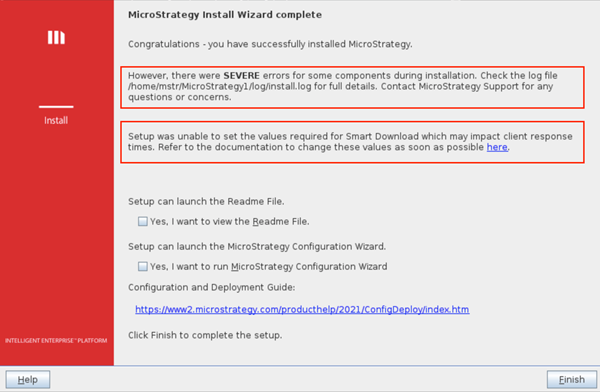
Se o instalador for executado no modo silencioso, as entradas a seguir serão adicionadas ao arquivo install.log arquivo.
3 Jun 2020, 11:35:27 AM:SEVERE: Failed to set MicroStrategy Intelligence priority process settings
3 Jun 2020, 11:35:27 AM:SEVERE: Priority process settings for MicroStrategy Intelligence doesn't meet the requirements
3 Jun 2020, 11:35:27 AM:SEVERE: Root privileges are required to configure the nice limit to 0 or lowerPara configurar corretamente o nice limite, consulte as seguintes etapas:
-
Usando o privilégio de superusuário (por exemplo, com
sudocomando), crie um novo arquivo de configuração. MicroStrategy recomenda usar o nomemstr-priority.confdebaixo de/etc/security/limits.dpasta. -
Adicione as seguintes entradas ao arquivo de configuração:
Copiarmstr hard nice 0
mstr soft nice 0Se você estiver executando o Intelligence Server com outro usuário, substitua
mstrcom o nome de usuário de sua escolha. - Salve o arquivo de configuração.
- Reinicie sua sessão existente para aplicar os novos limites. Você pode simplesmente desconectar-se e reconectar-se à nova sessão ao usar SSH. Ao usar o VNC, você pode reiniciar o serviço, como usar um
systemctl restart vncserver@:1.servicecomando e reconecte-se à sessão. Em ambos os casos, certifique-semstro usuário é usado para reconectar. - Verifique a configuração executando
ulimit -ee confirme se o valor retornado é20, ou mais alto. Se você tiver problemas, consulte Erros de permissão. - Se o Intelligence Server estiver em execução, reinicie-o.
-
Verifica a
DSSErrors.logpara verificar se não contém a seguinte entrada sobre onicelimite:Copiar... [Kernel][Error] ... The maximum scheduling priority ("nice") returned by "ulimit - e" has a value of %1. It does not satisfy the job prioritization feature's requirement that expects a value of 20 or higher. Please refer to the man page of "ulimit".
MicroStrategy Web Requisitos e recomendações de software JSP
Para confirmar as informações de requisitos mais recentes, consulte o MicroStrategy Leia-me. Para patches, conjuntos de arquivos, nível de tecnologia e outros requisitos específicos para sistemas operacionais UNIX e Linux, consulte Requisitos de software do Intelligence Server no Linux.
Software de servidor web
Para obter informações sobre os números exatos da versão, consulte o MicroStrategy Leia-me.
MicroStrategy Web Requisitos e recomendações de software J2EE de serviços
Para confirmar as informações de requisitos mais recentes, consulte o MicroStrategy Leia-me.
MicroStrategy SDK requisitos de software e recomendações para ambientes JSP
A tabela abaixo lista os requisitos JDK, JRE e JVM para o MicroStrategy SDK personalizações para ambientes JSP. Para completo MicroStrategy SDK requisitos de software, incluindo requisitos de ambiente .NET, consulte o MicroStrategy Leia-me.
MicroStrategy System Manager requisitos de software em UNIX/Linux
Para obter os requisitos do sistema operacional do System Manager em plataformas Windows, consulte o MicroStrategy Leia-me.
MicroStrategy Command Manager requisitos de software em UNIX/Linux
Para obter os requisitos do sistema operacional Command Manager em plataformas Windows, consulte o MicroStrategy Leia-me.
MicroStrategy Mobile requisitos de software para dispositivos móveis
As tabelas abaixo listam os MicroStrategy Mobile requisitos de software de aplicativo cliente para dispositivos iPhone, iPod Touch e iPad. Para verificar as informações atualizadas dos requisitos, consulte o MicroStrategy Leia-me.
MicroStrategy Mobile Requisitos de software do servidor
As seções abaixo listam os MicroStrategy Mobile Requisitos de software do servidor.
Requisitos de implantação do servidor móvel
- O Mobile Server ASP.NET pode ser implantado usando os mesmos requisitos listados para MicroStrategy Web (Veja o MicroStrategy Leia-me).
- O Mobile Server JSP pode ser implementado usando os mesmos requisitos listados para MicroStrategy Web (ver MicroStrategy Web Requisitos e recomendações de software JSP).
Navegadores da Web para servidor móvel
Para navegadores da Web compatíveis, consulte o MicroStrategy Leia-me.
Suporta IIS 10.0, versão 1607-1909 como servidor web para MicroStrategy Web ou servidor móvel
Se você planeja usar o IIS 10.0, versão 1607-1909 como servidor web para MicroStrategy Web ou Mobile Server, você deve garantir que algumas opções do IIS estejam habilitadas. O procedimento abaixo descreve como habilitar as opções necessárias para oferecer suporte ao IIS 10.0, versão 1607-1909 como servidor web para MicroStrategy Web ou servidor móvel.
Para oferecer suporte ao IIS 10.0, versão 1607-1909 como servidor web para MicroStrategy Web ou servidor móvel
Os produtos de terceiros discutidos abaixo são fabricados por fornecedores independentes de MicroStrategy, e as etapas para configurar esses produtos estão sujeitas a alterações. Consulte a documentação apropriada da Microsoft para obter as etapas de configuração do IIS 10.0, versão 1607-1909.
- Em uma máquina Windows, abra o Painel de Controle.
- Clique duas vezes em Programas e Recursos.
- Clique Liga ou desliga características das janelas.
- No assistente Adicionar funções e recursos, verifique se o servidor Web (IIS) possui todos os recursos instalados. Caso contrário, você precisará adicioná-los.
- Expandir Serviços de Informação da Internet.
-
Expandir Ferramentas de gerenciamento e selecione:
- IIS Management Console
- IIS Management Scripts and Tools
- IIS Management Service
-
Expandir Desenvolvimento de aplicações e selecione:
- Extensibilidade .NET
- ASP
- ASP.NET
- Extensões ISAPI
- Filtros ISAPI
-
Expandir Recursos HTTP comuns e selecione:
- Default Document
- Static Content
-
Expanda Security e selecione:
- Request Filtering
- Autenticação do Windows
- Clique em OK.
